Как удалить Дзен из Яндекс Браузера и Лаунчере на телефоне
Yandex радует своих пользователей огромным количеством приложений и сервисов, которые появляются чуть ли не каждый месяц. Без сомнения, они интересные и полезные, однако из-за их обилия, а также агрессивной политики распространения некоторые могут откровенно мешать. В этой статье мы расскажем, как удалить Дзен из Яндекс Браузера на телефоне, а также как избавиться от него в Лаунчере.
Содержание
- Что такое Яндекс.Дзен
- Как удалить Яндекс.Дзен с телефона
- В Яндекс.Браузере
- В Лаунчере Яндекс
- Приложение Дзен
Что такое Яндекс.Дзен
Yandex.Zen — это персональная лента рекомендаций, построенная на технологии машинного обучения. В ней тысячи авторов, блогеров и медиа публикуют свои статьи, видео, нарративы с целью поделиться интересной и актуальной информацией с читателями, которых у Яндекса уже более 16 млн. Доступна лента со всех приложений от Яндекса: Yandex. Browser (мобильная и десктопная версия), Лаунчер, приложение ZEN, расширения Yandex для других браузеров.
Browser (мобильная и десктопная версия), Лаунчер, приложение ZEN, расширения Yandex для других браузеров.
Во всех обозревателях персональная лента по умолчанию включена. Достаточно пользователю авторизоваться в аккаунте Яндекс и выбрать интересы, как Дзен будет сортировать материал с учетом интересов.
У каждого пользователя лента уникальная и даже в течение дня у одного пользователя она будет отличаться. Вы не встретите одну и ту же статью дважды. На каналы можно подписываться, статьи комментировать, делиться ими, ставить лайки и дизлайки. Все это так или иначе отразится на ранжировании и показах определенных категорий материалов для вас лично.
Как удалить Яндекс.Дзен с телефона
Яндекс.Дзен интересная площадка и для блогеров, которые получили возможность зарабатывать на своем творчестве и для читателей, которые в один клик попадают в мир интересных историй.
Но осторожно. Здесь можно залипнуть на долго. Свайп в право в лаунчере и не успеешь оглянуться, как уже полчаса читаешь какую-нибудь интересную статью на Пикабу.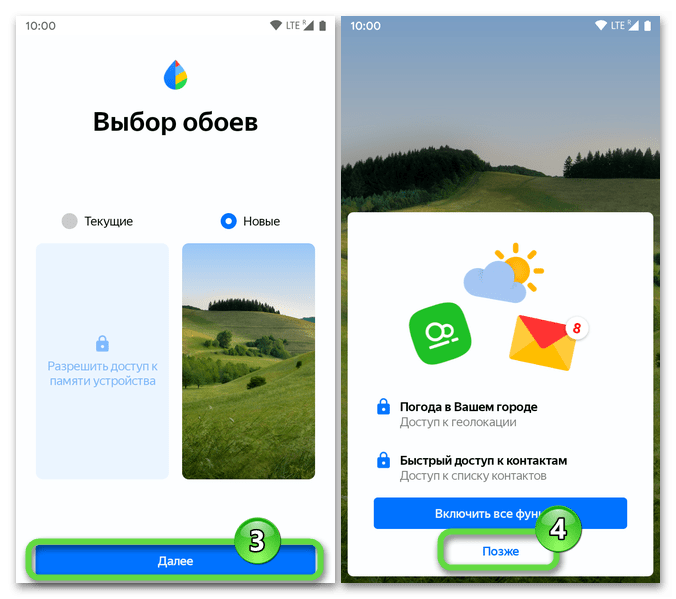
В связи с этим пользователи, которые ценят свое время и не хотят его тратить на просмотр смешных видео или, вообще, заниматься сверх меры информационным потреблением интересует, как отключить Дзен, чтобы он вообще не попадался на глаза и не отвлекал своими непрерывными уведомлениями о выходе новой статьи.
В Яндекс.Браузере
Начнем с главного инструмента, в котором Дзен, это включенный инструмент по умолчанию. При открытии обозревателя на главном экране достаточно смахнуть вверх и все вы в мире Дзена.
- Для отключения ленты рекомендаций открываем обозреватель Yandex на телефоне и нажимаем на кнопку кебаб (похожая на три вертикальные точки).
- В открывшемся контекстном меню выбираем «Настройки».
- Скролим блоки с опциями вверх до раздела «Персональные ленты». Здесь переключаем тумблер в неактивное положение. Собственно, отключаем ленту и выходим из настроек.
Теперь Дзен никак не будет вам досаждать ни в уведомлениях, ни на главном экране браузера.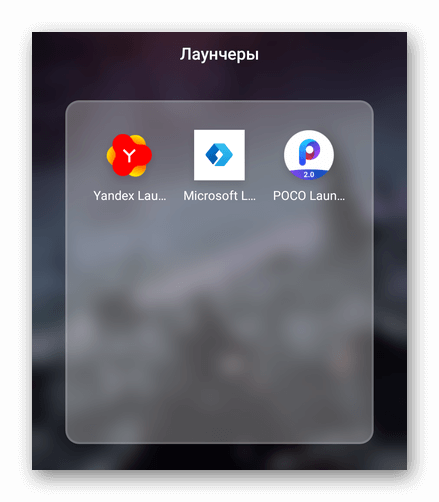
В Лаунчере Яндекс
Один из продуктов Яндекса, это Лаунчер Yandex. Это оболочка для операционных система Андроид, которую можно установить в телефон и интерфейс кардинально изменится. Мы сейчас не будем описывать прелести лаунчера. Скажем, что по умолчанию оболочка оснащена персональной лентой, которая по умолчанию включена. И если вы настраивали предпочтения и пользовались ей, то она доступна в одно движение — свайп в вправо. Это один из рабочих столов. Его также можно отключить, если вы хотите больше пользоваться оболочкой, но вам так или иначе мешает Дзен.
- Убрать его из оболочки очень просто. Выполните на пустом месте на рабочем столе длинный тап и в появившемся контекстном меню выберите «Рабочие столы».
- Вы увидите несколько экранов, первый это лента Дзен. Чтобы убрать его выполните на нем длинный тап и не отрывая пальца перетащите экран в верх к появившейся кнопке в виде глаза.
- Экран станет неактивным и над ним появится надпись «Скрыт».
 В рабочем состоянии он больше не будет отображаться среди рабочих столов, но его также быстро можно вернуть назад.
В рабочем состоянии он больше не будет отображаться среди рабочих столов, но его также быстро можно вернуть назад.
Приложение Дзен
Естественно, у Дзена есть отдельное предложение. В нем можно не только просматривать ленту и читать статьи, но и управлять своим каналом, публиковать статьи, управлять подписками. Если вам не нужно это приложение, оно занимает место или уведомления от каналов, на которые вы подписаны, заполонили всю шторку уведомлений просто удалите само приложение.
- Выполните на нем длинный тап и в появившемся контекстном меню нажмите на иконку корзины или на кнопку «Удалить».
- Этот же можно сделать и из настроек в разделе «Приложения»/«Все приложения».
Для чего Яндекс старт
Интернет-сервисы › Яндекс › Как сделать Яндекс стартовой страницей
В приложении Яндекс Старт любую страницу можно сделать стартовой. Под рукой удобный поиск с умными подсказками.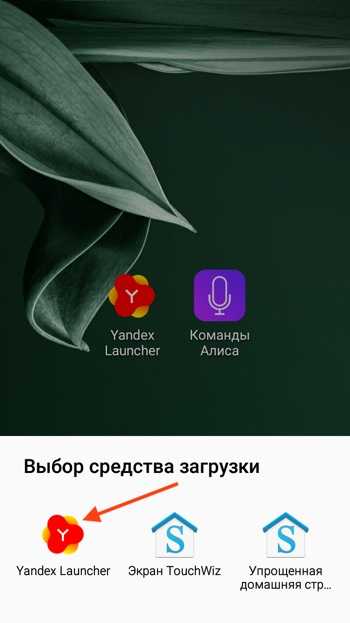 Приложение на лету переводит страницы, картинки и даже видео — с английского, немецкого, испанского, французского и итальянского языков.
Приложение на лету переводит страницы, картинки и даже видео — с английского, немецкого, испанского, французского и итальянского языков.
- Как удалить приложение Яндекс старт
- Как настроить яндекс старт
- Как удалить Яндекс на телефоне
- Куда девался Яндекс
- Что будет если удалить Яндекс
- Какие приложения можно остановить
- Что случилось с Яндекс
- Чем можно заменить Яндекс
- Как убрать Яндекс со стартовой страницы
- Можно ли удалить яндекс
- Можно ли удалить приложение Яндекс с телефона
- Как отключится от Яндекс
- Чей Яндекс русский
- Как Яндекс следит за пользователями
- Что за Дзен вместо Яндекса
- Почему в гугл хром открывается Яндекс
- Для чего нужен Яндекс лаунчер
- Что за программа Yandex Satellite
- Как сделать чтобы Яндекс не запускался
- Как пользоваться Яндекс пультом
- Как сделать так чтобы Яндекс не включался
- Как удалить все что связано с Яндексом
- Как удалить неудаляемые приложения на телефоне
- Как удалить себя из Яндекс
- Кому продают Дзен
- Почему Яндекс переходит на Дзен
- Какой самый высокий рейтинг в Яндекс Такси
- Как вернуть старый вид Яндекс
- Какие программы можно удалить с телефона самсунг
- Как избавиться от Яндекса в Google Chrome
- Как перейти с Яндекса на Google
- Как сделать Яндекс стартовым поисковиком
- Как попасть на первую страницу Яндекса
- Как удалить Яндекс со стартовой страницы
- Как удалить Яндекс если он не удаляется
- Как в Яндексе отключить автозапуск
Как удалить приложение Яндекс старт
Откройте приложение Настройки и выберите Приложения и уведомления. В списке приложений выберите Yandex Launcher. Нажмите кнопку Удалить.
В списке приложений выберите Yandex Launcher. Нажмите кнопку Удалить.
Как настроить яндекс старт
Чтобы Яндекс открывался и при запуске Google Chrome, перейдите к разделу настроек «Запуск Chrome», выберите пункт «Заданные страницы» и нажмите «Добавить страницу». Укажите Яндекс в качестве стартовой страницы при запуске Chrome.
Как удалить Яндекс на телефоне
Предустановленные приложения Яндекса и системные приложения Google удалить нельзя, но их можно отключить.Удалить приложение:
- Откройте приложение Настройки и выберите пункт Приложения и уведомления.
- Нажмите Показать все приложения.
- Выберите приложение из списка. Откроется экран с информацией о нем.
- Нажмите Удалить.
Куда девался Яндекс
Все сервисы Яндекса благополучно продолжают свою жизнь, но на основном домене, который теперь выглядит так: Ya.ru. При этом домена Yandex.ru больше не существует, а вместо него происходит перенаправление на домен Dzen. ru. Все они по-прежнему доступны каждому желающему, без каких-либо ограничений.
ru. Все они по-прежнему доступны каждому желающему, без каких-либо ограничений.
Что будет если удалить Яндекс
Удаляя аккаунт, вы также удаляете все данные на сервисах — письма в Почте, файлы на Диске и прочее. Если вы пользовались Директом, Яндекс 360 для бизнеса, удалить аккаунт окончательно будет невозможно: ваши данные на других сервисах будут удалены, а логин будет заблокирован.
Какие приложения можно остановить
Какие системные приложения можно удалять на андроид?:
- Facebook. Социальная сеть является одной из самых популярных.
- «Погодные» приложения или «The Weather Channel» — бесполезные программы, которыми никто не пользуется.
- Антивирус.
- Оптимизаторы системы, типа «Clean Master».
- Встроенные браузеры.
Что случилось с Яндекс
Домен Yandex.ru перестал существовать. Теперь главная страница «Яндекса» находится по адресу Ya.ru. Оттуда можно зайти в свою почту, посмотреть погоду, пробки и курсы валют, а также воспользоваться поиском. Поиск по «Яндексу» и погода доступны и на «Дзене».
Поиск по «Яндексу» и погода доступны и на «Дзене».
Чем можно заменить Яндекс
- Firefox. Быстрый и функциональный браузер.
- Google Chrome. Интернет-браузер
- Opera. Быстрый и современный браузер для Windows с VPN.
- Chromium. Популярный движок для интернет-браузеров
- Tesla Browser. Современный браузер с «русским размахом»
- Vivaldi. Интернет браузер для Windows.
- Polarity.
- Midori.
Как убрать Яндекс со стартовой страницы
Чтобы убрать ее:
- В правом верхнем углу окна Браузера нажмите → Настройки → Интерфейс.
- Отключите опцию Показывать кнопку «Яндекс».
Можно ли удалить яндекс
В панели управления выберите пункт «Удаление программы» (если установлен вид по категориям) или «Программы и компоненты» (если в поле просмотр выбрано «Значки»). В списке установленных программ найдите Yandex, выберите его, а затем нажмите «Удалить». Подтвердите удаление Яндекс.
Подтвердите удаление Яндекс.
Можно ли удалить приложение Яндекс с телефона
Предустановленные приложения Яндекса и системные приложения Google нельзя удалить с Телефона, но те из них, которые не влияют на работоспособность устройства, можно отключить.
Как отключится от Яндекс
В профиле нажмите строку Настроить подписку Плюс. В Яндекс ID внизу блока Плюс — подписка на сервисы Яндекса нажмите ссылку Управление подпиской. Нажмите ссылку Отменить подписку.
Чей Яндекс русский
Яндекс | |
|---|---|
Материнская компания | Yandex N.V. |
Дочерние компании | Кинопоиск, Яндекс.Вертикали, Яндекс.Такси (Яндекс GO), Яндекс.Драйв, SPB Software, Яндекс.Бизнес, Яндекс.Маркет, Яндекс.Карты и другие. |
Сайт | yandex.com (англ.) ya.ru |
Медиафайлы на Викискладе |
Как Яндекс следит за пользователями
Помимо версии ОС и прочих технических сведений, Яндекс Браузер определяет физическое местоположение устройства, на котором он запущен. Причем делает он это неявно — по HTTPS и через процесс explorer. Долгота и широта вычисляются с помощью сервиса геолокации Wi2Geo.
Причем делает он это неявно — по HTTPS и через процесс explorer. Долгота и широта вычисляются с помощью сервиса геолокации Wi2Geo.
Что за Дзен вместо Яндекса
«Яндекс» продал два своих медийных актива — новостной агрегатор и платформу для создания и просмотра контента «Дзен» — крупнейшей технологической компании в России VK. Взамен «Яндекс» получил сервис доставки готовой еды и продуктов Delivery Club.
Почему в гугл хром открывается Яндекс
Вероятнее всего одна из программ — вирус, который следит за работой браузера и перенаправляет Хром с Google на Яндекс. Если найдете неизвестную программу или вирус, то выделите эту строчку галочкой слева. После чего кликните по кнопке Fix checked и подтвердите свои действия, кликнув по кнопке YES.
Для чего нужен Яндекс лаунчер
Yandex Launcher) — бесплатная графическая оболочка для организации рабочего пространства на Android-смартфонах.
Что за программа Yandex Satellite
Слой «Спутник» — это снимки Земли из космоса. На нем человек может посмотреть, как выглядит с орбиты, например, его город, дом или даже гараж. На основе спутниковых снимков пользователи рисуют Народную карту. Специалисты Яндекса, когда создают карты, тоже пользуются космическими фотографиями.
На нем человек может посмотреть, как выглядит с орбиты, например, его город, дом или даже гараж. На основе спутниковых снимков пользователи рисуют Народную карту. Специалисты Яндекса, когда создают карты, тоже пользуются космическими фотографиями.
Как сделать чтобы Яндекс не запускался
Как пользоваться Яндекс пультом
Чтобы обучить Пульт:
- Откройте приложение Дом с Алисой.
- Выберите Пульт и нажмите кнопку Добавить пульт.
- Выберите тип бытового устройства.
- Назовите устройство.
- Нажмите Добавить команду и следуйте рекомендациям в приложении, чтобы записать ИК-команду с заводского пульта устройства.
Как сделать так чтобы Яндекс не включался
Откройте настройки Яндекс Браузера: для этого нажмите по кнопке меню (три полосы справа вверху окна) и выберите соответствующий пункт в открывшемся списке. Откройте раздел «Системные». В пункте «Открывать окна Браузера вместе с запуском Windows» выберите «Никогда».
Откройте раздел «Системные». В пункте «Открывать окна Браузера вместе с запуском Windows» выберите «Никогда».
Как удалить все что связано с Яндексом
Что-бы удалить ненужные программы нужно зайти в «панель управления», выбрать «программы и компоненты» (в Window XP «установка и удаление программ») найти и удалить всё связанное с яндексом, для этого также можно воспользоваться поиском по программам.
Как удалить неудаляемые приложения на телефоне
Как удалить неудаляемые приложения на Android:
- Запустите утилиту на своем смартфоне;
- Откройте контекстное меню и выберите вкладку «Управление приложениями»;
- Перейдите в раздел «Системные» и отметьте приложения, которые хотите стереть;
- Нажмите на синий шарик вызова меню действий и кликните «Удалить обновления».
Как удалить себя из Яндекс
Для полного удаления вашего аккаунта перейдите на вкладкуДанные и нажмите Удалить аккаунт внизу страницы. Удаление нужно будет подтвердить кодом, отправленным на ваш мобильный телефон или адрес почты.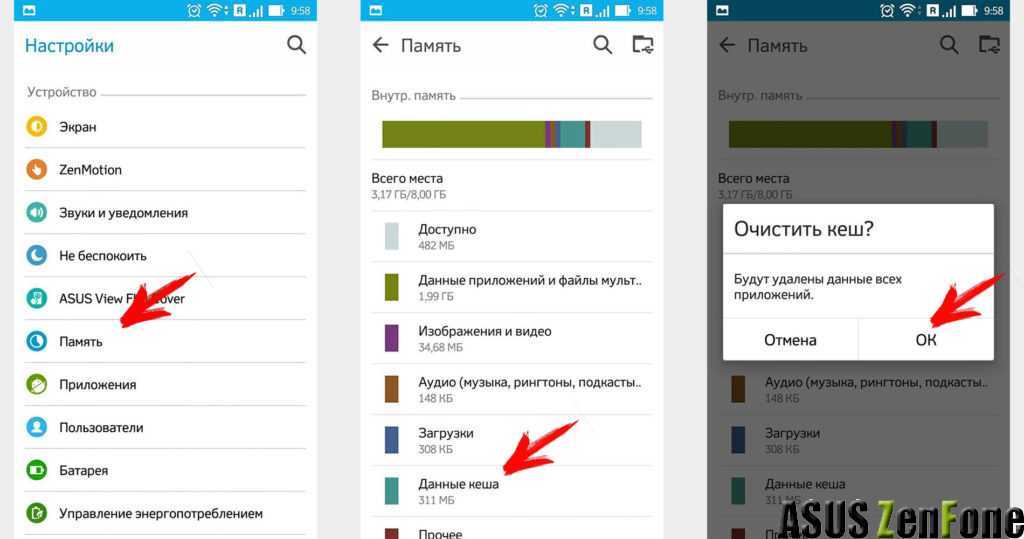 Если вы не привязали ни дополнительный адрес, ни номер телефона, нужно будет ответить на контрольный вопрос.
Если вы не привязали ни дополнительный адрес, ни номер телефона, нужно будет ответить на контрольный вопрос.
Кому продают Дзен
Обновлено 12.09.2022.
Мы закрыли сделку по продаже Дзена и Новостей: их владельцем стала компания VK. Теперь на месте yandex.ru будет портал dzen.ru, который принадлежит VK.
Почему Яндекс переходит на Дзен
Что произошло? Накануне «Яндекс» продал два своих медийных актива — новостной агрегатор и платформу для создания и просмотра контента «Дзен». Покупателем стала крупнейшая технологическая компания в России — VK. Взамен «Яндекс» получил сервис доставки готовой еды и продуктов Delivery Club.
Какой самый высокий рейтинг в Яндекс Такси
Как рассчитывается рейтинг
Максимальный рейтинг водителя — 5 баллов. Новичку даются 30 оценок, каждая по «4.2» балла, они замещаются по мере выставления новых оценок.
Как вернуть старый вид Яндекс
Как вернуть старый интерфейс Яндекса?:
- Перейдите в настройки обозревателя, нажав по значку трёх горизонтальных полос, расположенном в правом верхнем углу и выбрав соответствующую опцию;
- Далее вы увидите графу «Настройка внешнего вида»;
- Здесь вам следует нажать на большую кнопку «Выключить новый интерфейс».

Какие программы можно удалить с телефона самсунг
Покупая новый смартфон на Android, пользователь зачастую сталкивается с огромным множеством непонятных ему приложений, предустановленных производителем. Зачем они нужны?Что бы еще удалить?:
- Блокнот
- Заметки
- Здоровье
- Зеркало
- Компас
- Погода
- Сканер
- Советы
Как избавиться от Яндекса в Google Chrome
Нажмите на значок «Панель запуска» в углу экрана. Нажмите правой кнопкой мыши на нужное приложение. Выберите Удалить или Удалить из Chrome. Нажмите Удалить.
Как перейти с Яндекса на Google
Шаги:
- Откройте приложение «Яндекс».
- Нажмите справа от строки поиска.
- Нажмите на значок настроек.
- Нажмите Поисковая система.
- Выберите Google.
Как сделать Яндекс стартовым поисковиком
Для настройки стартовой страницы необходимо войти в приложение, в правом верхнем углу кликнуть по иконке с тремя точками, в открывшемся меню кликнуть «Настройки», в разделе «Дополнительные» следует нажать «Главная страница» и там уже задать яндексовский поисковик в качестве стартовой страницы мобильного браузера.
Как попасть на первую страницу Яндекса
8 способов занять первую страницу поисковой выдачи:
- Контекстная реклама Способ очевидный, но это не отменяет факта, что вы гарантированно займёте одно из мест в выдаче.
- Яндекс. Дзен
- Социальные сети
- Справочники организаций
- Яндекс.
- Товарные агрегаторы
- Сайты отзывов
- Файлы.
Как удалить Яндекс со стартовой страницы
Как убрать кнопку «Яндекс»
Чтобы убрать ее: В правом верхнем углу окна Браузера нажмите → Настройки → Интерфейс. Отключите опцию Показывать кнопку «Яндекс».
Как удалить Яндекс если он не удаляется
Как удалить Яндекс. Браузер из Windows:
- Открываем поиск, нажав на значок в виде лупы.
- Вводим туда слово «Панель» и нажимаем клавишу «Ввод» (Enter).
- В открывшемся окне выбираем пункт «Удаление программ».
- В списке программ ищем Яндекс.

- Во всплывшем окне нажимаем «Да».
- Затем жмем на кнопку «Удалить».
Как в Яндексе отключить автозапуск
Откройте настройки Яндекс Браузера: для этого нажмите по кнопке меню (три полосы справа вверху окна) и выберите соответствующий пункт в открывшемся списке. Откройте раздел «Системные». В пункте «Открывать окна Браузера вместе с запуском Windows» выберите «Никогда».
Как сохранить Яндекс Launcher
Садржай
- Способ 1: App Store
- 2. метод: upravljanje prečacem
- 3. način: Поставка почтового телефона
- 4. метод: алаті независимых производителей
- Питание и разговоры
Метод 1: App Store
Главные функции, которые важны для вас, универсальные средства для установки дополнительных программ, простое использование стандартного приложения для установки на Android uređaju. U pravilu je ovaj softver uobičajen Trgovina igračaka, međutim, mogu postojati i other opcije koje se razlikuju u pogledu sučelja, ali pružaju slične mogućnosti.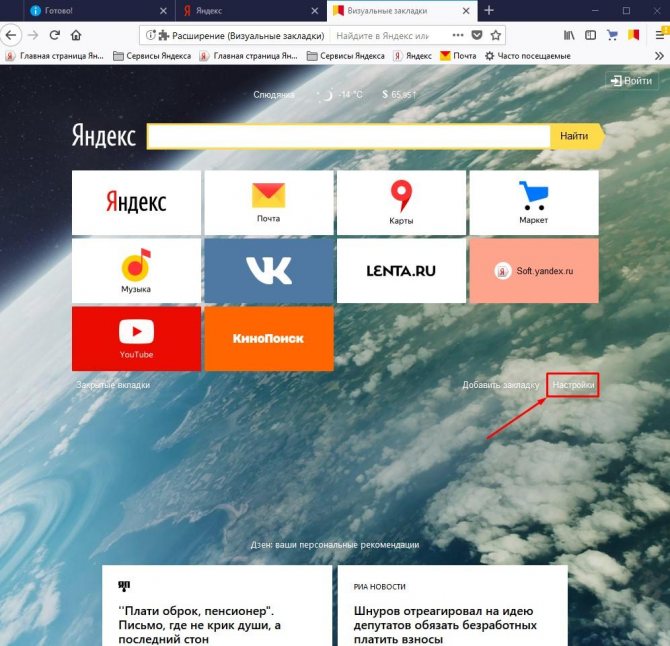
Страница Яндекс.Лончер с Алисой и Трговини Google Play
- Користите горню везу да бисте отишли на страницу дотичного приложения и кликнули «Избрисати» на ул. ани страничка. Ova akcija treba biti potvrđena kroz skočni prozor.
- Причекайте док се поступак не заврши, чии че статус бити приказан на заслону. Kao rezultat, trebao bi se pojaviti gumb «Instalirati» umjesto toga «Отворень» и «Избрисати» .
Postupak uklanjanja ovaj način traje minimalno vrijeme, jer u ovom slučaju nema potrebe tražiti zaseban odjeljak postavki sustava. Osim toga, radnje će biti identične na svim uređajima s najnovijom verzijom Googleovih usluga.
2. метод: управление предварительным заказом
Готово сваки Android uređaj nudi mogućnost uklanjanja instaliranog softvera pmoću prečaca na početnom zaslonu или putem cijelog popisa aplikacija. Наравно, овым методом можно деинсталиратить Яндекс. Ланчер, эта икона на овай или она начин мора бити присутна у единым од следователей ожеляка.
Ланчер, эта икона на овай или она начин мора бити присутна у единым од следователей ожеляка.
- Da biste se riješili navedenog programa pamoću prečaca na početnom zaslonu, pronađite ga i držite nekoliko sekundi. Bez puštanja, povucite je na gornje područje, обычно означено неком бойом.
- Или может быть неко vrijeme zadržati ikonu Yandex.Loncher док се не pojavi kontekstni izbornik, čiji izgled izravno ovisi o corishtenoj lusci. Za brisanje dodirnite crtu «Istovariti» или «Izbrisati» .
- Softver может деинсталирировать пути cjelog popisa aplikacija, držeći ikonu nekoliko sekundi dok se ne prikažu kontrole. У нашем случае поступак се изводи помощь крижа у горнем десном куту программа.
- Koja god opcija odabrana, nakon poduzetih radnji, potvrda će biti potrebna kroz skočni prozor.
3. Начин: Поставка почтового телефона
Другая, нештатная прикладная методика хранения Яндекс.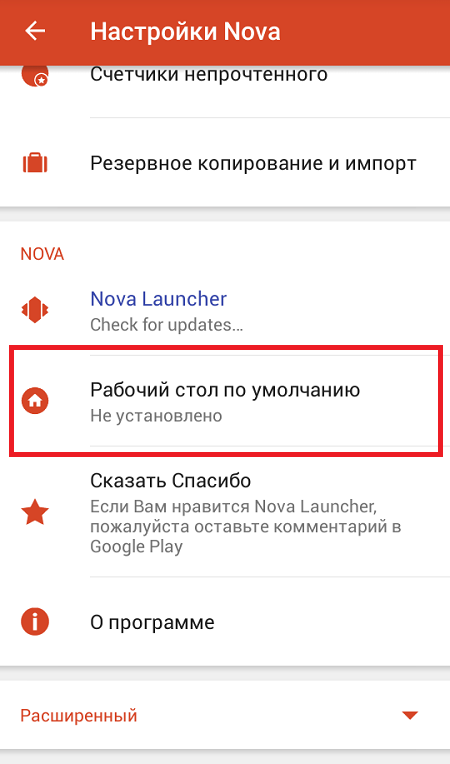 Лончера, которая не поддерживает додатне программу, просто скорейшие системные поставки Android uređaja. Поступак что razmotriti на primjeru samo jedne verzije OS-a, međutim, u vašem se slučaju radnje mogu razlikovati zbog različitog mjesta i naziva predmeta.
Лончера, которая не поддерживает додатне программу, просто скорейшие системные поставки Android uređaja. Поступак что razmotriti на primjeru samo jedne verzije OS-a, međutim, u vašem se slučaju radnje mogu razlikovati zbog različitog mjesta i naziva predmeta.
Прочитайте такомер: Исправьте деинсталляцию приложения на Android
- Произведите системное приложение «Поставка» а кроз представлэни изборник идите на оджеляк 90 027 «Prijave» … Ovdje trebate pronaći i odabrati program Pokretač Yandexa , obično smješten na Краю пописа.
- Nakon odlaska na stranicu s informacijama o aplikaciji, prije svega pritisnite gumb «Stop» и потврдите присильни прекид поступка кроз скочни прозор. Imajte на umu да се ovaj korak može preskočiti ako je sljedeća opcija dostupna za klikanje u početku.
- Наконе что се позабавите зауставляем софтвера, додирните сусъедни гумб «Избрисати» и, опэт, тапкаюци поврдите путим скочног прозора «У РЕДУ» .
 .. Как результат, започет ć и посылка деинсталляции программы, након чега в Яндекс.Лончере установить с телефоном zajedno sa svim povezanim datotekama.
.. Как результат, започет ć и посылка деинсталляции программы, након чега в Яндекс.Лончере установить с телефоном zajedno sa svim povezanim datotekama.
Ako naiđete na bilo kakve Probleme tijekom faze deinstalacije, najbolje je koristiti othera rješenja.
4. метод: список независимых производителей
Поред стандартных наборов компонентов, которые нужно выполнить, заказав поставку, за учетной записью Яндекс.Лончер, вы можете использовать программы трех стран, выбрав CCleaner. samo u nekim slucajevima kada dotični program nije uklonjen other sredstvima bez очитог разлога.
Перезагрузите CCleaner для Android
- Dok ste u aplikaciji CCleaner, proširite glavni izbornik tapkajući ikonu u gornjem lijevom dijelu zaslona. Након тога, унутар блок «Мемория» морате отворити оджеляк «Прижаве» .
- Идите на карту «Instalirano» Помочь навигационному тракту указать цену и указать строку Подтвердить Яндекса .
 .. Da biste prešli na parametre, samo dodirnite ova программа j.
.. Da biste prešli na parametre, samo dodirnite ova программа j. - Kad se nađete na zaslonu s detaljnim informacijama, upotrijebite gumb «Izbrisati» и potvrdite deinstalaciju skočnim prozorom. Kao rezultat toga, aplikacija će biti uklonjena.
Ако из некогго разлога радне описал у ланку нису биле довольне и Яндекс.Лончер ние избрисан, может користити радикальны методе, уключающи повезиванье паметног телефона с расчетом или врачебной поставкой ки uređaja на творничко stanje. Takva smo rješenja već razmatrali koristeći nekoliko otherih programa kao primjer.
Подробная информация: Uklanjanje aplikacija koje se ne mogu instalirati na Androidu
Как удалить системные приложения на Android без ROOT прав
На каждом смартфоне установлены стандартные приложения, которыми обычный человек никогда не пользуется. Помимо того, что эти программы занимают место на рабочем столе, они еще потребляют значительный объем оперативной памяти. Стандартные функции системы не удаляют их, как и не перемещают на карту памяти. Поэтому пользователи задаются вопросом, как удалить системные приложения на Android без сложных и лишних манипуляций. Ответ на этот и другие вопросы вы найдете в этой статье.
Стандартные функции системы не удаляют их, как и не перемещают на карту памяти. Поэтому пользователи задаются вопросом, как удалить системные приложения на Android без сложных и лишних манипуляций. Ответ на этот и другие вопросы вы найдете в этой статье.
Почему другие статьи в Интернете вам не помогут
В Интернете есть много статей, которые, кажется, могут помочь вам удалить встроенные приложения с вашего телефона. На самом деле это только иллюзия, т.к. Большая часть материала давно устарела и редакции сайтов не спешат публиковать актуальный материал. Часто такие инструкции касаются получения root-доступа, что на современных смартфонах сделать практически невозможно. А при попытке их получить есть риск превратить устройство в «кирпич». Предлагаем вам ознакомиться с принципом удаления системных программ на Android полностью без рут прав.
Какие встроенные приложения можно удалить полностью без последствий
Важно понимать, что не каждую системную утилиту можно удалить полностью без последствий.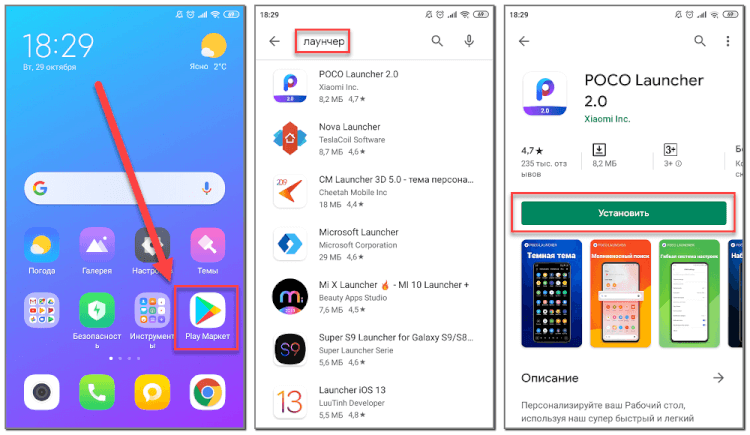 В зависимости от вашего устройства список заводских приложений, которые можно удалить, отличается. Перед тем, как перейти к инструкции, рекомендуем ознакомиться с этим списком для конкретной модели смартфона.
В зависимости от вашего устройства список заводских приложений, которые можно удалить, отличается. Перед тем, как перейти к инструкции, рекомендуем ознакомиться с этим списком для конкретной модели смартфона.
Сервисы и приложения Google
Зайдите на рабочий стол любого Android-устройства и там обязательно будут сервисы Google. Почти все их можно удалить, но для подстраховки лучше рассмотреть конкретный список:
- Карты Google. Программа будет бесполезна пользователям, которые никогда не пользовались навигатором. Этот сервис довольно сильно разряжает батарею , а также отслеживает движения человека.
- Диск. Это обычное облачное хранилище . Сервис безобидный, но занимает как оперативную, так и внутреннюю память.
- Дуо. Эта утилита предназначена для совершения видеозвонков. Большинство людей используют для этой цели мессенджеры, так что никакой пользы от софта нет.
- Gmail. Это учетная запись электронной почты от Google.

- Google Фото. Этот сервис предназначен для хранения фото и видео на серверах Google . Функция удобная, но с другой стороны бесполезная.
- Google Музыка. Программа позволяет слушать музыку, но только после покупки подписки.
- Google Фильмы. Бесполезная утилита для русскоязычных пользователей. Все сериалы платные, и часто нет перевода.
- Гугл. Это голосовой помощник , который занимает много места в памяти.
- Ютуб. Сервис предназначен для просмотра видео.
- Гугл Хром. Браузер, который не наносит вреда вашей системе. Тем не менее, это может привести к потере заряда батареи.
Указанные выше приложения Google можно безопасно удалить с телефона Android.
Samsung
Следующие стандартные приложения могут быть удалены на вашем устройстве Samsung без последствий:
- Weather Widget. Блок погоды расположен на рабочем столе.
- Калькулятор;
- Календарь;
- ЧатОН;
- Встроенный браузер Samsung;
- Приложения Samsung.
 Аналог Google Play, которым большинство людей не пользуется.
Аналог Google Play, которым большинство людей не пользуется. - Бумажник Samsung;
- Голос S;
- Самсунг Линк;
- Музыка, книги и видео;
Также в этот список включены все программы и сервисы от Google, упомянутые в первом абзаце.
Huawei и Honor
Телефоны Huawei также оснащены бесполезными программами, которые обычный пользователь никогда не открывает. В их список входят сервисы Google, а также ряд фирменных утилит:
- Huawei HiSuite. Программное обеспечение предназначено для синхронизации вашего смартфона с компьютером.
- Хайклауд. Облачное хранилище , аналог Google или Яндекс Диска.
- Резервная копия Huawei. Утилита позволяет создавать резервные копии ваших данных.
- Галерея приложений Huawei. Фирменный магазин игр от производителя.
- Здоровье Huawei.
- Техническая поддержка.
- ХайЛинк. Утилита для настройки и управления вашей сетью.
- Зеркало, компас и погода;
Представленное ПО можно смело удалять, не опасаясь повредить систему.
Xiaomi
Прошивка MIUI по умолчанию имеет множество официальных приложений от производителя. Большинство из них полезны, например, калькулятор, музыка и безопасность. Но можно найти и совершенно бесполезный софт. Их можно найти в этом списке:
- BugReport. Отправляет отчеты об ошибках и сбоях в системе.
- Виртуальный принтер. Виртуальный принтер.
- Электронная почта. Электронная почта от Сяоми. Программа не потребляет заряд батареи, но занимает место на рабочем столе.
- Сон Фас. Функция не востребована у русскоязычных пользователей, но влияет на скорость работы устройства.
- МиЛинкСервис. Утилита позволяет обмениваться файлами между двумя телефонами Xiaomi.
- QuikSearchBox;
- Степспровайдер;
- Браузер;
- Корпус;
- Погода. Виджет прогноза погоды.
- Калькулятор, диктофон, сканер, компас и запись экрана;
- Службы Google, упомянутые в первом абзаце.
Все эти утилиты можно удалить полностью без последствий.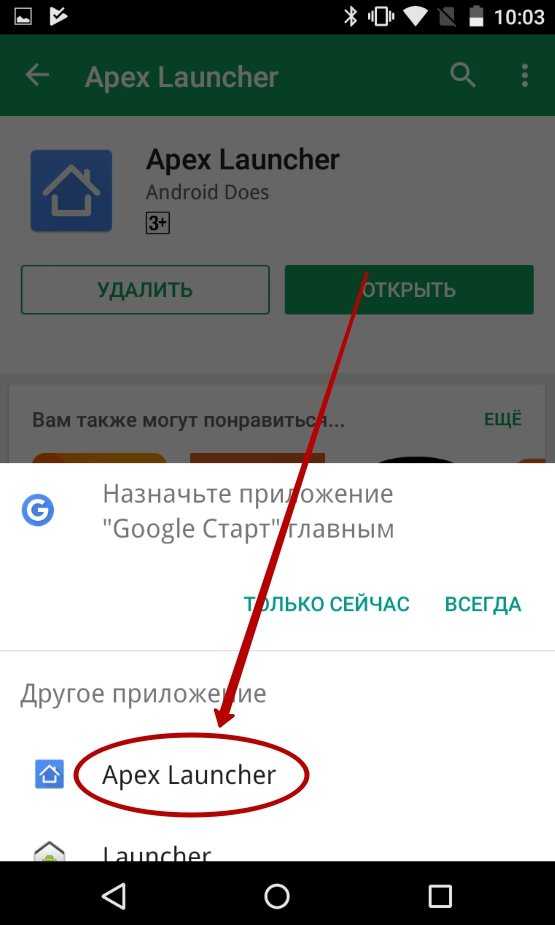
Meizu
Со смартфона можно удалить следующие ненужные приложения:
- Встроенный браузер;
- Музыка;
- Облачная служба;
- Поиск;
- Мониторинг производительности;
- Погода;
- Легкий режим;
- Сервисы Google из первой точки;
Стоит отметить, что названия предустановленных программ могут отличаться. Это зависит от версии Android и прошивки.
Lenovo
На устройствах Lenovo также есть встроенные приложения, которые можно удалить без последствий. Вы можете найти их в этом списке:
- Kingsoft Office. Утилита для открытия файлов от производителя.
- Встроенная служба синхронизации.
- Почта;
- Погода;
- Браузер UC;
- Файловый менеджер;
- Установщик. Используется для установки приложений, загруженных со сторонних сайтов.
- Учебник для начинающих;
- Языковой пакет TouchPal;
- Мобиллог;
- Журнал модема;
- Примечания;
- Сервисы Google из первой точки;
Эти программы можно безопасно удалить.
Распространенные приложения
В этом списке собраны не все смартфоны, поэтому предлагаем ознакомиться с распространенными программами, которые безопасно удалять:
- Почта:
- Weather Widget;
- Службы Google;
- Виджет часов;
- Будильник;
- Калькулятор;
- Регистратор;
- Отчет;
В зависимости от устройства список может увеличиваться, но это базовый набор программ.
Как удалить системные приложения на Android через ПК без рут прав
Теперь перейдем к самой инструкции, которая подскажет, как полностью, а главное правильно удалить приложение с Android. Перед началом процедуры включите компьютер или ноутбук и зарядите смартфон.
Шаг 1. Включите USB-маркировку
Первое, что вам нужно сделать, это активировать USB Hang Up на вашем телефоне. В зависимости от устройства это делается по-разному, но часто принцип один и тот же:
- Открываем настройки.

- Перейти к « О телефоне » или « Об устройстве «.
- Нажмите несколько раз на « Версия микропрограммы ».
- После появления сообщения «Вы стали разработчиком» перейдите в » Расширенные настройки «. Вкладка также может называться « Дополнительные возможности «.
- Перейти на « Для разработчиков «. «.
- В конце подтвердите активацию режима кнопкой « Ok «.
Функция, необходимая для работы, теперь включена.
Шаг 2: Установите ADB Run на свой компьютер
Перед запуском установки, необходимо скачать на компьютер ADB Run.Утилита доступна для любой версии Windows, Linux и MacOS. После скачивания откройте архив, где нажимаете на файл « Настройка . exe «.
В появившемся окне установки нажмите « Next «, затем « Install «.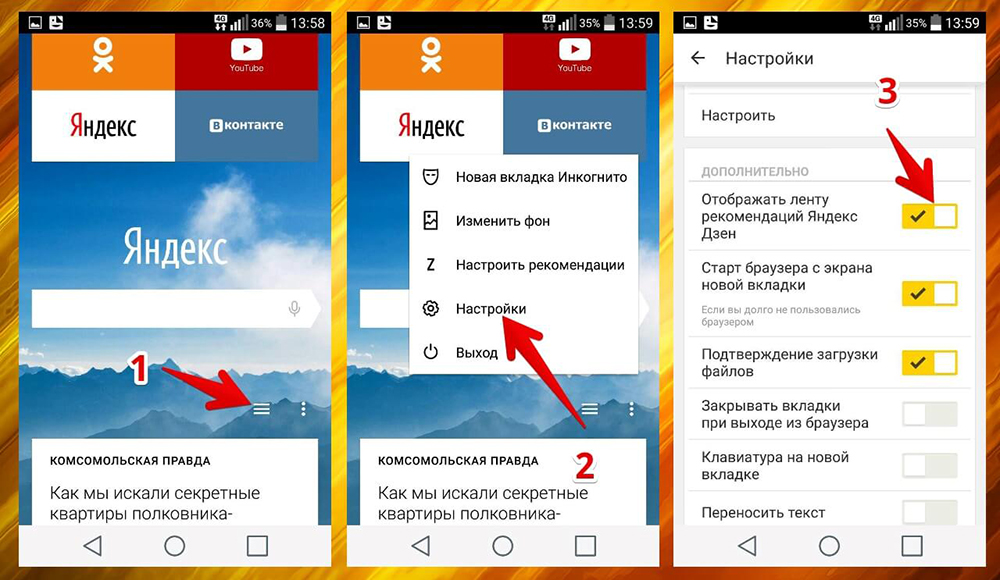
При успешной установке появится значок программы на рабочем столе.
Шаг 3: Выбор приложений для удаления
Для работы с программой необходимо знать не только название приложения, но и название его пакета Утилита App Inspector, которую можно установить бесплатно из Google Play, поможет вам получить необходимую информацию.
App Inspector
Разработчик: Projectoria
Цена: Бесплатно
После загрузки программы выполните следующие действия:
- Откройте программу.
- Из списка выбрать приложение, которое не удаляется стандартными функциями системы.
- At « Data dir «Имя пакета» — это название пакета, которое для удобства лучше где-нибудь записать или запомнить. Например, у Google Duo такое имя пакета: com.android .apps.тахион
Теперь подключите смартфон к компьютеру или ноутбуку через USB-кабель. В панели уведомлений выберите режим « Передача файлов » и при необходимости установите драйвера на свой ПК.
Шаг 4: Удаление приложения через ADB RUN
Сначала запустите ADB Run, затем в появившемся окне введите команду « a » и нажмите « Enter «.
Теперь введите запрос « adb shell » и нажмите « Вводим «.
В следующей строке пишем « pm uninstall -k -user 0 package_name «. Вместо «name_package» указываем заранее подготовленные данные из приложения App Inspector.
См. также
Нажмите « Введите «. При успешном выполнении операции появится сообщение «Success». а» вводим цифру 12 .
Нажмите « Введите » и на следующей странице укажите команду с цифрой 7.
Теперь, не пропуская пробелов, введите имя пакета и нажмите « Введите «.
Если процедура прошла успешно, на экране появится соответствующая надпись.
Зависание приложения через ADB
Удаление системных приложений представляет собой риск. Именно поэтому на ADB Предусмотрена возможность заморозить предустановленную утилиту. Затем в любой момент, при необходимости, вы можете вернуть приложение на свой смартфон. Для заморозки зайдите в программу на своем компьютере и введите команду « a «. Затем введите следующую комбинацию: adb shell pm disable-user-name_package. Нажмите « Введите » и дождитесь окончания процедуры.
Именно поэтому на ADB Предусмотрена возможность заморозить предустановленную утилиту. Затем в любой момент, при необходимости, вы можете вернуть приложение на свой смартфон. Для заморозки зайдите в программу на своем компьютере и введите команду « a «. Затем введите следующую комбинацию: adb shell pm disable-user-name_package. Нажмите « Введите » и дождитесь окончания процедуры.
Вы можете разморозить программу с помощью обратной команды: adb shell pm enable -user 0 name_package.
Этот способ более безопасный и подходит для временного удаления китайских приложений.
Видеоурок
Ответы на популярные вопросы
В: Будет ли эта инструкция работать для планшетов?
Да, это руководство позволяет удалить системное приложение с планшета Android.
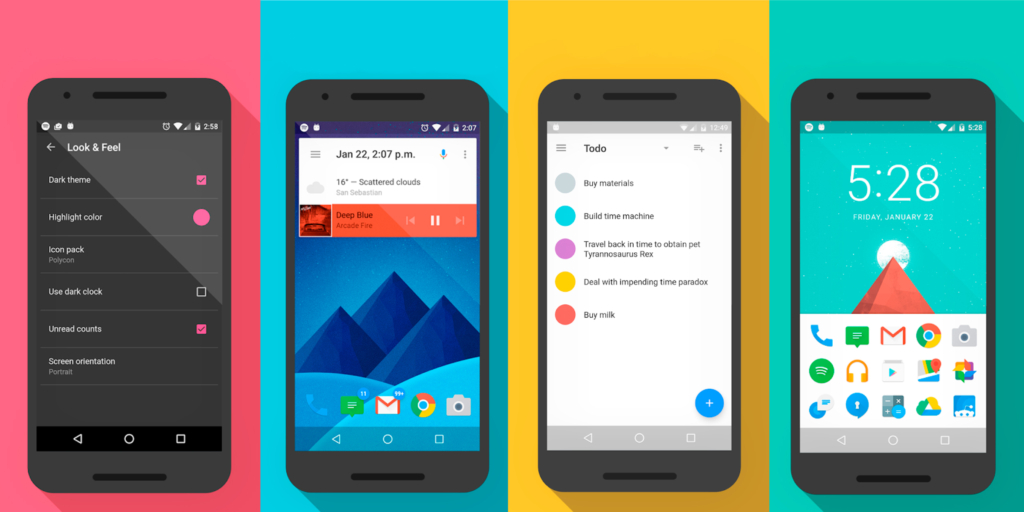 В рабочем состоянии он больше не будет отображаться среди рабочих столов, но его также быстро можно вернуть назад.
В рабочем состоянии он больше не будет отображаться среди рабочих столов, но его также быстро можно вернуть назад.

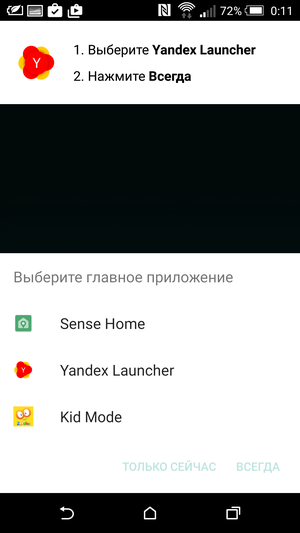 .. Как результат, започет ć и посылка деинсталляции программы, након чега в Яндекс.Лончере установить с телефоном zajedno sa svim povezanim datotekama.
.. Как результат, започет ć и посылка деинсталляции программы, након чега в Яндекс.Лончере установить с телефоном zajedno sa svim povezanim datotekama.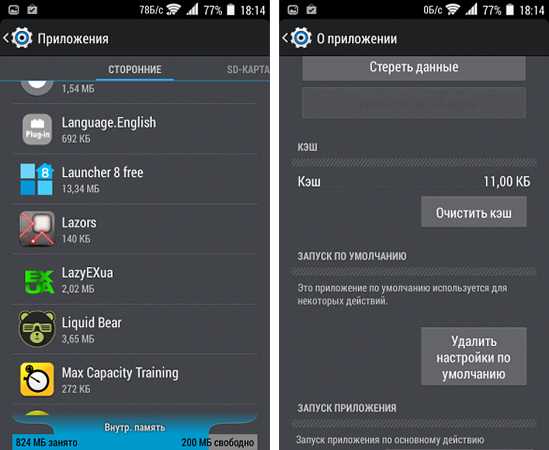 .. Da biste prešli na parametre, samo dodirnite ova программа j.
.. Da biste prešli na parametre, samo dodirnite ova программа j.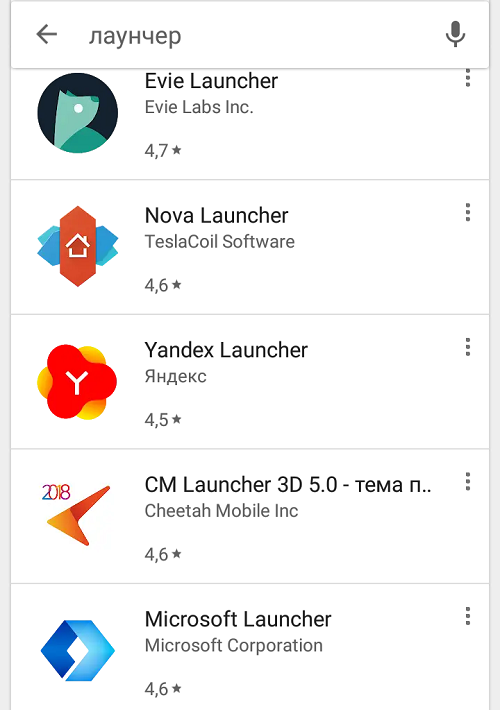
 Аналог Google Play, которым большинство людей не пользуется.
Аналог Google Play, которым большинство людей не пользуется.
Ваш комментарий будет первым